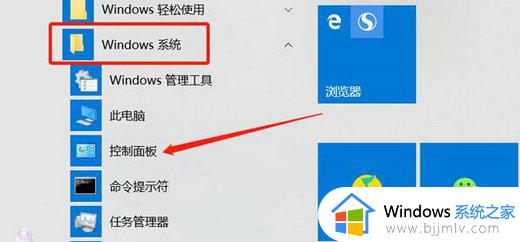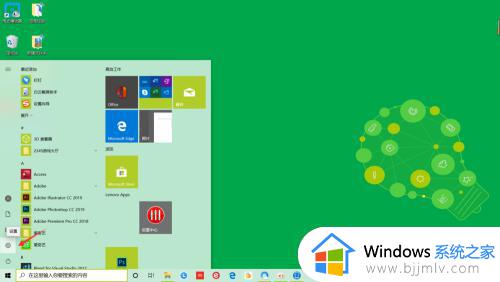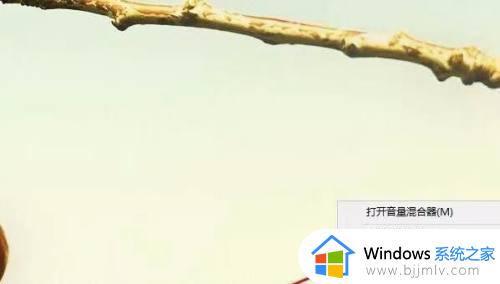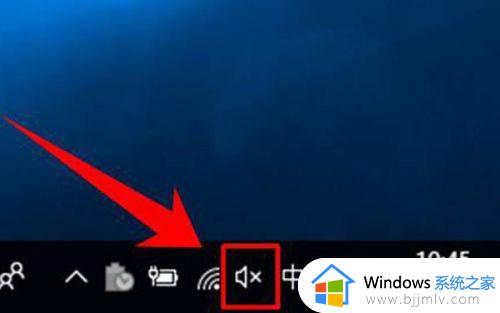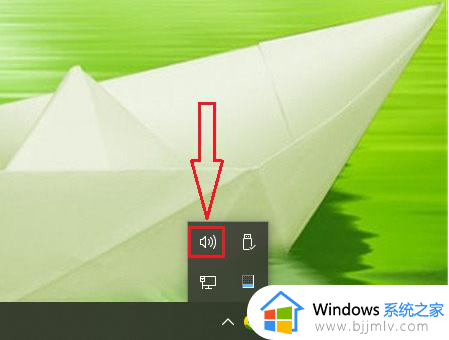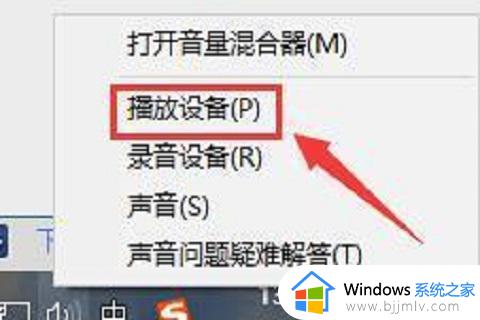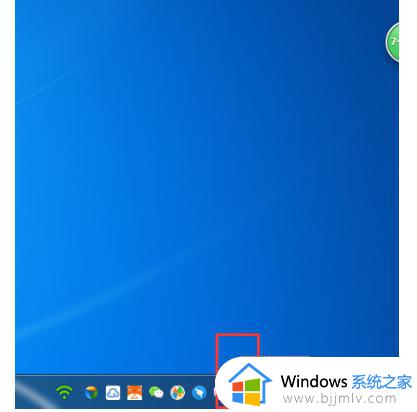win10麦克风有杂音怎么消除 win10怎样消除麦克风的滋滋声
更新时间:2024-03-20 16:20:09作者:run
在win10系统中,有时候我们在使用麦克风进行语音通话或录音时,会遇到麦克风出现杂音或噪音的情况,而这种情况可能由多种原因引起,如硬件故障、驱动程序问题或系统设置不当等。那么win10麦克风有杂音怎么消除呢?接下来我们将一一探讨win10怎样消除麦克风的滋滋声的解决方法。
win10麦克风有噪音怎么解决:
1、找到右下角的喇叭图标,如图。
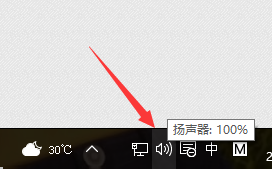
2、右键选择录音设备,进入麦克风设置界面。
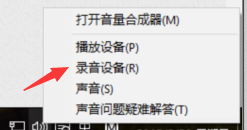
3、在这里可以看到我们的麦克风设备是否在工作,右键默认麦克风,选择属性。
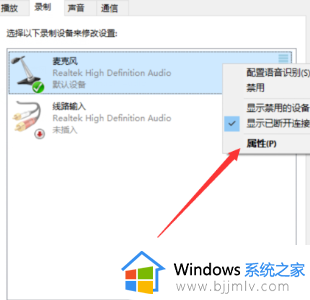
4、在增强选项栏下,我们可以选择噪音抑制和回声消除两个选项,设置完成后点击确定保存即可。
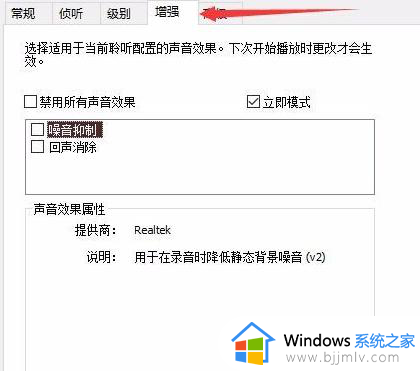
以上就是关于win10怎样消除麦克风的滋滋声的全部内容,还有不清楚的用户就可以参考一下小编的步骤进行操作,希望本文能够对大家有所帮助。